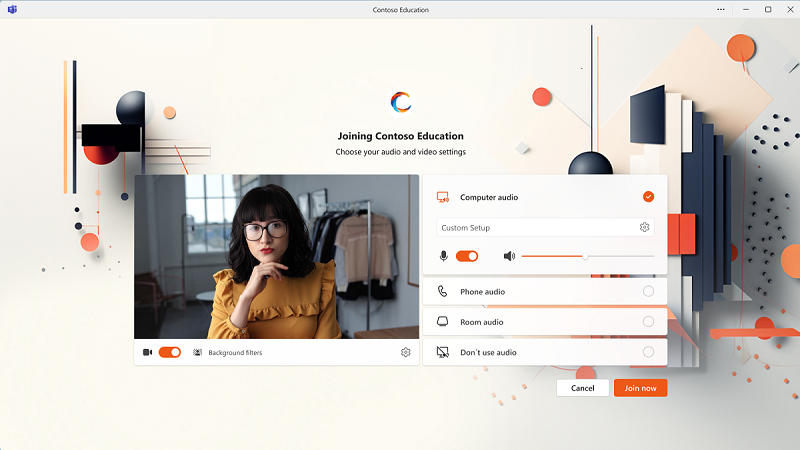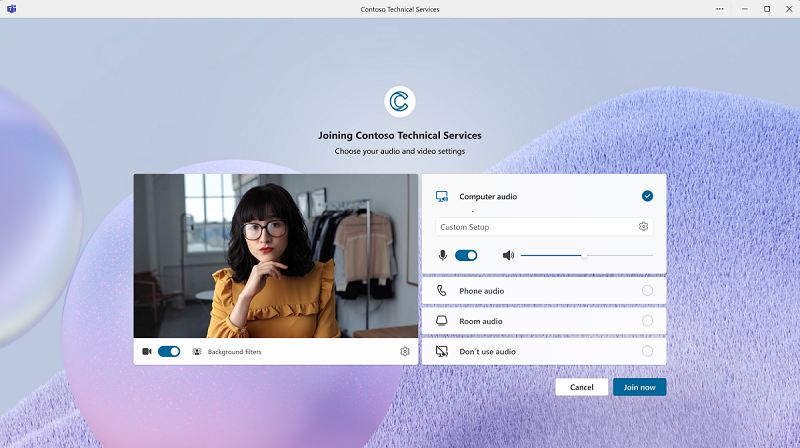Creare e gestire i temi delle riunioni per le riunioni di Teams
SI APPLICA A:![]()
![]() webinar
webinar ![]() municipio
municipio
 Alcune funzionalità descritte in questo articolo richiedono Teams Premium.
Alcune funzionalità descritte in questo articolo richiedono Teams Premium.
I temi delle riunioni sono costituiti dai colori del marchio dell'organizzazione, da un'immagine personalizzata per rappresentare l'organizzazione e dal logo dell'organizzazione. L'applicazione di un tema personalizzato consente agli amministratori di personalizzare l'aspetto visivo delle schermate dell'invito alla riunione, della partecipazione e della sala di attesa per le riunioni degli utenti. I temi delle riunioni non si applicano ai webinar; invece, la pagina di registrazione del webinar viene utilizzata per configurare il branding del webinar per la registrazione e le e-mail.
La personalizzazione nelle riunioni di Teams consente alle organizzazioni di estendere le loro identità visive nell'intera esperienza di riunione. Le immagini e i colori di un'organizzazione contribuiscono a favorire la costruzione della cultura aziendale interna e a aumentare la consapevolezza generale del marchio con gli ospiti. Con l'aiuto dei team di gestione del marchio e comunicazione aziendale di un'organizzazione, è possibile configurare e creare facilmente temi di riunione per diverse business unit e reparti all'interno di un unico tenant.
Gli utenti con licenza Premium di Teams con un criterio di personalizzazione delle riunioni assegnato possono creare riunioni con i temi delle riunioni. Chiunque partecipi a queste riunioni può visualizzare i temi, inclusi gli utenti interni senza licenza, gli utenti guest e gli utenti anonimi.
Importante
Microsoft non convalida la proprietà dei logo del marchio o delle immagini associate ai temi delle riunioni. Quando gli utenti accedono alle riunioni con altre organizzazioni, devono sempre verificare l'autenticità dell'organizzazione con cui si incontrano.
Nota
Le immagini caricate e l'URL dell'immagine associato sono visibili a tutti i partecipanti alla riunione; inclusi utenti esterni, guest, utenti non autenticati e chiunque abbia un collegamento per partecipare alla riunione. Per interrompere la visualizzazione delle immagini, è necessario eliminare le immagini dal tema della riunione. Per rimuovere immagini da un tema della riunione, passare al criterio di personalizzazione delle riunioni nell'interfaccia di amministrazione di Teams, selezionare il tema della riunione scelto e selezionare Modifica tema riunione.
Prima di configurare i temi delle riunioni nelle riunioni di Teams, verificare di avere gli elementi seguenti:
- Gli utenti che devono usare i temi della riunione hanno una licenza di Teams Premium.
- Sei un amministratore con accesso all'interfaccia di amministrazione di Teams o hai un criterio di personalizzazione assegnato.
- Il logo, l'immagine e il colore personalizzati soddisfano le specifiche richieste.
I temi delle riunioni ospitano le risorse seguenti per il tema:
- Logo : logo dell'organizzazione.
- Immagine personalizzata: un'immagine del marchio dell'organizzazione (le immagini personalizzate non sono uguali agli sfondi delle riunioni personalizzate).
- Colore personalizzato - Ti consigliamo di usare il colore principale o secondario del tuo marchio, a seconda di quale si adatti meglio all'immagine e al logo del tuo marchio.
Gli amministratori possono configurare e gestire i temi delle riunioni per le riunioni di Teams con l'interfaccia di amministrazione di Teams o PowerShell.
Per creare o gestire i temi delle riunioni, è necessario creare un nuovo criterio di personalizzazione delle riunioni o modificare un criterio esistente. Per abilitare i criteri in background personalizzati, eseguire le operazioni seguenti:
- Aprire l'interfaccia di amministrazione di Teams.
- Selezionare Riunioni dal riquadro di spostamento.
- In Riunioni selezionare Criteri di personalizzazione
- Selezionare un criterio esistente o crearne uno nuovo.
- All'interno dei criteri scelti, passare alla sezione Personalizzare gli oggetti visivi riunione .
- Se si sta creando un nuovo criterio, selezionare il pulsante Aggiungi un tema per caricare le risorse. Se si gestisce un criterio esistente, selezionare il pulsante Modifica temi riunione per apportare modifiche al tema.
- Attivare l'impostazione Attualmente attiva su Sì per abilitare il tema.
- Seleziona Salva
Nota
Anche se è possibile accedere agli oggetti visivi riunione personalizzati dalla pagina Criteri riunione, è consigliabile accedervi tramite criteri di personalizzazione per evitare di spostarsi tra i criteri predefiniti dell'organizzazione globale.
Le riunioni di Teams supportano logo quadrati che vengono visualizzati sulle superfici dei tasti durante la riunione, inclusa la schermata della sala di attesa. Le immagini del logo devono soddisfare i rapporti di contrasto dell'accessibilità Microsoft (4:5:1). È consigliabile usare un logo di stile icona quadrata con testo minimo e dimensioni di 800 x 800 pixel.
I caricamenti devono attenersi ai seguenti parametri. Un amministratore può caricare solo:
- Formati di immagine PNG e JPEG del logo.
- Due varianti delle immagini del logo visualizzate nell'interfaccia utente Pre-partecipazione e Sala di attesa:
- Logo del marchio tema scuro
- Logo del marchio tema chiaro
- Immagine del logo con dimensioni massime di 5 MB.
- Immagine del logo con una dimensione minima di 576 x 576 pixel.
- Carica un'immagine per tema dal tuo dispositivo.
Le riunioni di Teams supportano le immagini di un'organizzazione che vengono visualizzate sullo schermo delle riunioni e offrono uno sfondo colorato alle riunioni. È consigliabile usare un'immagine con dimensioni di 1440 x 810 pixel.
Nota
Queste immagini non corrispondono agli sfondi personalizzati delle riunioni.
Le immagini personalizzate devono soddisfare i rapporti di contrasto di accessibilità Microsoft (4:5:1) e i caricamenti devono seguire questi parametri:
- Formati di immagine PNG e JPEG dell'immagine del marchio.
- Due varianti delle immagini del marchio visualizzate nell'interfaccia utente Pre-partecipazione e Sala di attesa:
- Immagine del marchio tema scuro
- Immagine del marchio tema chiaro
- Immagini del marchio con dimensioni massime di 5 MB.
- Immagini di brand con dimensioni seguenti:
- Dimensioni minime: 1024 x 574 pixel
- Dimensioni massime: 3840 x 2160 pixel
- Carica un minimo di 0 e un massimo di un'immagine per tema dal tuo dispositivo.
Le riunioni di Teams supportano il colore principale o secondario di un'organizzazione nell'esperienza di riunione. È possibile immettere il valore del codice esadecimale del colore dell'organizzazione, visualizzato sulle superfici chiave dell'esperienza di riunione.
Per supportare gli standard di accessibilità Microsoft, il colore finale generato potrebbe non corrispondere al colore del marchio.
Dopo aver aggiunto le risorse della riunione, è possibile visualizzare in anteprima l'aspetto del tema prima del salvataggio. Selezionando Anteprima si apre la finestra di dialogo di anteprima e viene visualizzato il tema appena definito per il desktop.
Selezionando Salva, il tema della riunione viene salvato e applicato automaticamente alle riunioni. Se si seleziona Salva e applica per un secondo momento , il tema della riunione viene salvato, ma non viene applicato alle riunioni. Per applicare questo tema, selezionare Salva nell'autore del tema della riunione oppure usare l'interruttore Attualmente attivo nella tabella dei temi della riunione nella pagina dei criteri di personalizzazione.
Per caricare immagini, è necessario usare l'interfaccia di amministrazione di Teams. È possibile gestire i temi delle riunioni usando i cmdlet di PowerShell seguenti in PowerShell di Teams:
- Set-CsTeamsMeetingBrandingPolicy
- Grant-CsTeamsMeetingBrandingPolicy
- New-CsTeamsMeetingBrandingPolicy
In questo esempio viene assegnato un criterio tema riunione denominato "Test dei criteri" a un gruppo denominato group@contoso.com.
Grant-CsTeamsMeetingBrandingPolicy -Group group@contoso.com -PolicyName "Policy Test" -Rank 1
In questo esempio viene assegnato un criterio tema riunione denominato "Test dei criteri" a un utente denominato alice@contoso.com.
Grant-CsTeamsMeetingBrandingPolicy -identity " alice@contoso.com" -PolicyName "Policy Test"
I criteri di personalizzazione delle riunioni possono essere assegnati a uno, molti o a un gruppo di utenti predefinito nel tenant. Assicurarsi che questi utenti abbiano una licenza Premium di Teams per usare queste funzionalità.
- A tutti gli utenti con licenza viene assegnato automaticamente il criterio predefinito globale.
- I criteri di personalizzazione personalizzati sostituiscono l'impostazione predefinita globale.
- A un utente con licenza può essere assegnato un solo criterio di personalizzazione.
Client supportati:
- Client desktop
- Client Web (i temi delle riunioni non sono attualmente supportati in Safari o Firefox)
- Android (solo versioni 11+ )
- iOS
Nota
Le immagini non sono visibili nei client mobili.
| Tipo di bene | Partecipa a Launcher | Riunione pre-partecipazione | Sala d'attesa riunione | Finestra di condivisione della riunione | Invito alla riunione |
|---|---|---|---|---|---|
| Logo | Sì | Sì | Sì | No | Sì |
| Immagine | Sì | Sì | Sì | No | No |
| Colore | Sì | Sì | Sì | Sì | No |
Nota
I logo aggiunti al tema della riunione sostituiscono tutti i logo caricati negli inviti alle riunioni. Per altre informazioni sugli inviti alle riunioni, vedere Personalizzare gli inviti alle riunioni.
Nota
Se gli utenti modificano un invito alla riunione con il calendario di Teams dopo l'invio, il logo potrebbe non essere visualizzato quando inviano di nuovo l'invito.
Anche se solo gli utenti con licenza a cui è assegnato un criterio di personalizzazione delle riunioni possono creare riunioni abilitate per i temi delle riunioni, chiunque può visualizzare i temi applicati a una riunione. Questi utenti includono:
- Utenti inclusi nel tenant Teams Premium con licenza
- Utenti nel tenant, senza licenza
- Guest di utenti tenant
- Utenti esterni
- Utenti anonimi
Gli amministratori possono consentire agli organizzatori della riunione di disabilitare i temi della riunione per una riunione specifica. La disabilitazione dei temi della riunione riporta la riunione al tema predefinito di Teams.
Per offrire agli organizzatori della riunione la possibilità di disabilitare i temi della riunione:
- Passare al criterio di personalizzazione delle riunioni.
- Impostare Consenti all'organizzatore di controllare il tema della riunione su Attivato.
Gli organizzatori delle riunioni possono disattivare i temi della riunione:
- Passare al menu Opzioni riunione per una riunione.
- Attivazione/disattivazione dell'opzione riunione tema Riunione.
Nota
- Per le riunioni ricorrenti o le serie, l'opzione della riunione si applica a ogni istanza della riunione.
- I temi delle riunioni non sono disabilitati per le riunioni in corso. Per applicare le modifiche, gli utenti devono terminare la chiamata e riavviare la riunione.
- Usare solo le risorse di immagine ufficiali dell'organizzazione. Non usare contenuto di immagini di cui non sei proprietario.
- Collaborare con il marchio e il team di marketing per assicurarsi che le risorse e i colori delle immagini seguano le linee guida del marchio dell'organizzazione.
- Assicurati di usare immagini del logo di alta qualità, visibili su dispositivi con schermo di piccole e grandi dimensioni.
- I colori generati nell'app Teams potrebbero essere diversi dai colori del marchio. Questo processo è stato creato per garantire il soddisfarsi degli standard di accessibilità Microsoft.
- Gli utenti con impostazioni del dispositivo a contrasto elevato non possono vedere i temi delle riunioni.
Ecco alcuni punti per garantire che i requisiti di accessibilità siano soddisfatti:
- Segui i modelli e la struttura dell'interfaccia utente esistenti: la struttura e il testo correnti sullo schermo non vengono modificati con questa funzionalità.
- Rapporto contrasto immagine: le risorse dell'immagine sono necessarie per soddisfare il rapporto di contrasto dei colori 4:5:1.
- Supporto per la generazione di colori accessibile: calcola l'output di colore accessibile che corrisponde più vicino all'input del colore del marchio mantenendo gli standard di accessibilità Microsoft.
- Supporto del contrasto elevato: per gli utenti con impostazioni di contrasto elevato abilitate, la personalizzazione non è applicabile. Continuano a vedere l'esperienza di riunione predefinita di Teams.
- controlli Amministrazione: gli amministratori possono impedire agli utenti con problemi di accessibilità di visualizzare il marchio tramite:
- Controllo dei criteri, verificando che non vengano aggiunti a un criterio di personalizzazione. Questo controllo impedisce loro di creare riunioni abilitate per la personalizzazione.
- Opzioni riunione: gli organizzatori di riunioni possono disattivare il branding per una riunione se un utente con problemi di accessibilità partecipa alla riunione.
Alcune organizzazioni hanno più business unit con identità di marchio diverse all'interno dello stesso tenant. In questi casi, è possibile creare criteri di personalizzazione delle riunioni dedicati a ogni marchio. Possono anche assegnare un gruppo di utenti di reparto o di business unit a un criterio specifico.
Contoso Ltd. ha un singolo tenant in Microsoft Teams, contenente i profili utente di tutti i dipendenti di organizzazioni aziendali diverse. L'azienda sta cercando di adottare riunioni personalizzate con marchio in Teams per aumentare la presenza del marchio con i propri clienti e incoraggiare una cultura aziendale interna.
Contoso ha due business unit (BUs) nell'organizzazione: Contoso Technical Services e Contoso Education. Entrambe le unità BUs hanno immagini del marchio distinte e vogliono visualizzare il proprio marchio durante le riunioni interne ed esterne.
Per supportare questo caso d'uso, gli amministratori tenant possono creare due criteri di personalizzazione distinti:
- Criterio A - Contoso Technical Services: contiene il logo, l'immagine e il colore del marchio del servizio tecnico Contoso.
- Criterio B - Contoso Education: ospita il logo, l'immagine e il colore del marchio di Contoso Education.
Possono continuare ad assegnare i dipendenti con licenza dei servizi tecnici Contoso al criterio A e i dipendenti con licenza di Contoso Education al criterio B.